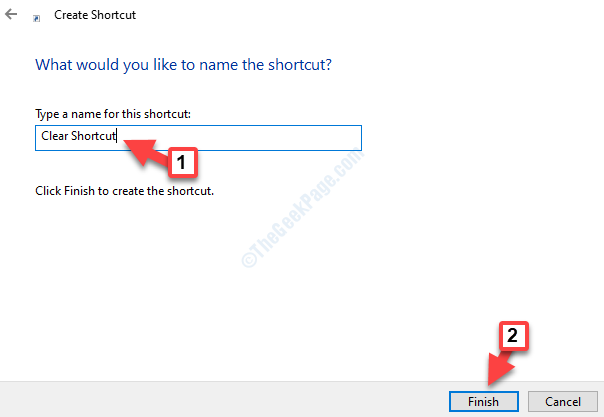Enkel måte å oppdatere Roblox-appen din på kort tid
- Roblox er en av de beste spillplattformene som lar deg lage din egen opplevelse.
- For å sikre at denne førsteklasses opplevelsen alltid opprettholdes, må du regelmessig oppdatere programvaren for å holde feilene og feilene i sjakk.

Oppdatering av Roblox er viktig hvis du vil ha de nyeste funksjonene, feilrettingene og sikkerhetsoppdateringene. Som et av de mest populære spillene i verden, kan du last ned og spill Roblox på en rekke plattformer inkludert PC og Mac.
Men hvis du bruker en datamaskin, må du sørge for at din versjon av Roblox er oppdatert. Prosessen skal skje automatisk, men hvis den ikke gjør det, må du kanskje utløse den manuelt. Ellers kan du få problemer med å koble til andre spillere.
Hvorfor bør jeg oppdatere Roblox?
Som en generell regel bør all programvare du bruker alltid holdes oppdatert for å unngå risiko. Det samme gjelder Roblox. Hvis du ennå ikke er overbevist om viktigheten av å oppdatere, her er noen flere grunner:
Hvordan tester, vurderer og vurderer vi?
Vi har jobbet de siste 6 månedene med å bygge et nytt gjennomgangssystem for hvordan vi produserer innhold. Ved å bruke den har vi senere gjort om de fleste av artiklene våre for å gi faktisk praktisk ekspertise på veiledningene vi har laget.
For flere detaljer kan du lese hvordan vi tester, vurderer og vurderer på WindowsReport.
- Nye funksjoner/oppdateringer – Roblox slipper nye funksjoner og innhold med jevne mellomrom, inkludert nye spill og funksjoner for eksisterende spill.
- Sikkerhetsoppdateringer – Oppdateringer hjelper Roblox-serverne med å kjempe mot hackere og juksemakere. Hvis du vil bli kvitt hackere, må du oppdatere regelmessig.
- Siste feilrettinger – Nye oppdateringer løser eventuelle problemer du støter på mens du spiller spillet. Dette inkluderer å fikse krasj og andre problemer når du spiller Roblox.
- Ytelsesforbedringer – Ved å holde deg oppdatert vil du dra nytte av en bedre totalopplevelse på Roblox.
- Forbedret stabilitet og pålitelighet – Med hver oppdatering streber Roblox etter å gjøre den nyere versjonen bedre ved å sikre at den kjører jevnt på alle støttede versjoner av Windows.
Hvordan oppdaterer jeg Roblox-versjonen min?
Før du oppdaterer Roblox-spillet ditt, sjekk følgende:
- Sørg for at datamaskinen din oppfyller minstekrav for å oppdatere spillet ditt. Hvis den ikke oppfyller disse kravene, er det en sjanse for at oppdateringen mislykkes.
- Sjekk størrelsen på oppdateringen og sørg for at du har nok ledig plass på enheten.
- Slå av alle bakgrunnsapper og lukk alle andre programmer før du oppdaterer Roblox-spillet.
1. Oppdater automatisk
- Naviger til nettleseren din og gå til Roblox sin offisielle side.
- Logg på kontoen din hvis du ikke allerede har gjort det.

- Klikk på et hvilket som helst spill for å kjøre, og oppdateringen skal utløses automatisk.
2. Avinstaller og installer Roblox-appen på nytt
- Slå den Windows tasten og klikk på Innstillinger.

- Klikk på Apper i venstre rute og velg Apper og funksjoner på høyre rute.

- Lokaliser Roblox, klikk på de tre vertikale ellipsene og trykk Avinstaller.
- Gå tilbake til Roblox-siden og last den ned igjen.
Denne metoden sikrer at du får den nyeste versjonen, spesielt hvis den forrige versjonen din var ødelagt.
- Fungerer kontrolleren bare i Steam? Her er hva du skal gjøre
- Roblox-feil 267: Slik fikser du det
- Roblox-feilkode E01: Slik fikser du det raskt
- Discord Error 1105: Hvordan fikse det [2023 Guide]
- Fix: Cyberpunk 2077 korrupt eller manglende skriptfilfeil
Hvorfor kan jeg ikke oppdatere Roblox-spillet mitt?
Det er mange grunner til at du ikke kan oppdatere Roblox-spillet ditt, men her er bare noen av de vanligste:
- Tilkoblingsproblemer - Hvis din forbindelsen er ikke sterk nok eller det faller ut ofte, kan det være vanskelig å oppdatere spillet.
- Utilstrekkelig plass – Hvis du ikke har nok plass på datamaskinen, vil den ikke kunne installere eller oppdatere spillet.
- Brannmurinterferens – Pass på at antivirus-/anti-malware-programvaren din ikke blokkerer Roblox fra å installere eller oppdatere riktig. Du kan slå av sanntidsbeskyttelsesfunksjonen midlertidig mens du installerer eller oppdaterer spillet.
- Serverproblemer – Hvis du ikke klarer å oppdatere spillet, betyr det at enten Roblox-serveren eller datamaskinen din har problemer. Du bør sjekke Roblox statusside bare for å være sikker eller prøv igjen senere.
- Nettleserbuffer - Hvis du er ved å bruke Roblox i en nettleser, er det mulig at det er mye akkumulert nettleserbuffer som hindrer oppdateringen.
Hvis du ennå ikke har gledet deg over alt Roblox har å tilby på grunn av geo-restriksjoner, har vi anbefalt noen av de beste VPN-ene for Roblox. Disse lar deg få tilgang til programvaren fra hvor som helst.
Vi har også svar på når Roblox kan ikke oppdatere, så husk å sjekke ut vår omfattende artikkel om det samme.
For ytterligere tanker om dette emnet, send oss gjerne en kommentar nedenfor.